Bạn đang xem bài viết Làm thế nào để thu hồi email đã gửi trong Outlook tại Pgdphurieng.edu.vn bạn có thể truy cập nhanh thông tin cần thiết tại phần mục lục bài viết phía dưới.
Outlook là một trong những phần mềm email phổ biến nhất trên thế giới. Tuy nhiên, trong quá trình sử dụng, chúng ta có thể vội vàng gửi email mà chưa kiểm tra kỹ hoặc đã gửi nhầm đến người không đúng. Điều này có thể khiến chúng ta gặp phải những vấn đề không mong muốn. Để giải quyết vấn đề này, Outlook đã cung cấp cho người dùng tính năng thu hồi email đã gửi. Trong bài viết này, chúng ta sẽ tìm hiểu cách sử dụng tính năng này và giải quyết các vấn đề liên quan đến việc thu hồi email đã gửi trong Outlook.
Mục lục nội dung
Đã bao giờ bạn soạn thảo một email rồi gửi đi quá vội vàng mà “không thèm” kiểm tra lại, để rồi sau đó mới nhận ra vẫn còn thiếu sót hay thậm chí là gửi nhầm người? Với Microsoft Outlook, vấn đề trên sẽ không còn gây rắc rối cho bạn nữa, bởi vì bạn hoàn toàn có thể thu hồi lại thư đã gửi bằng tính năng Recall.
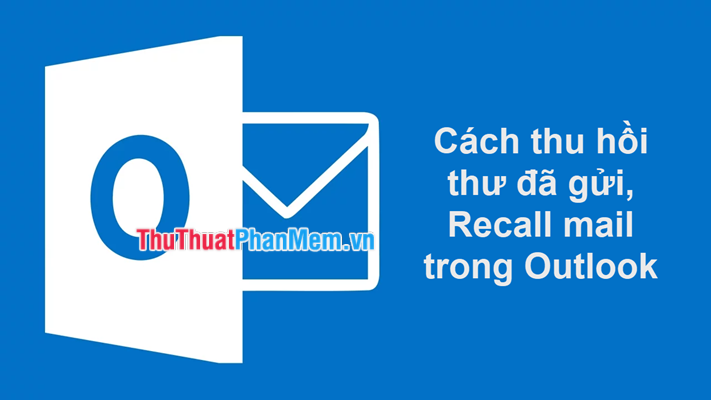
Điều kiện để thu hồi thư đã gửi bằng Outlook
Nói là có thể, nhưng tất nhiên phải đi kèm với một số điều kiện. Cũng hợp lí thôi, lời đã nói ra không thể rút lại một cách tuỳ ý được. Dưới đây là một số điều kiện để thu hồi thư đã gửi (Recall mail) trong Outlook:
– Thư đã gửi chỉ có thể được thu hồi nếu cả bạn và người nhận đều có tài khoản email Office 365 hoặc Microsoft Exchange trong cùng một tổ chức;
– Phải sử dụng ứng dụng Outlook trên máy tính hoặc Office 365 (Outlook trên web không thể thực hiện);
– Thư đã gửi chưa được mở bởi người nhận.
Nếu những điều kiện trên được đáp ứng, chúng ta hãy bắt đầu tiến hành thu hồi lại thư theo các bước sau đây.
Hướng dẫn thu hồi thư đã gửi trong Outlook
(Phần dưới đây sẽ hướng dẫn với các phiên bản Outlook từ 2010 trở đi)
Bước 1: Trong ngăn các thư mục ở bên trái cửa sổ Outlook, click vào Sent Items.
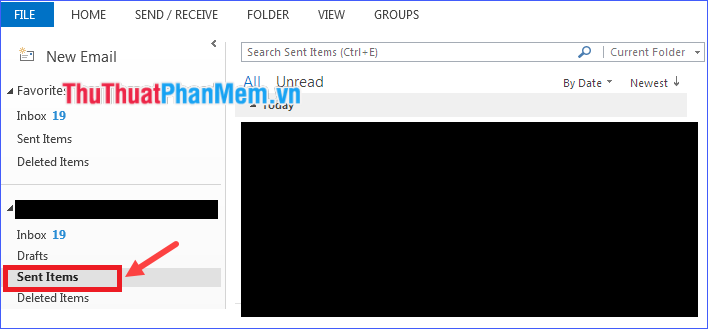
Bước 2: Mở thư bạn muốn thu hồi bằng cách click đúp vào nó.
Bước 3: Từ tab Message, chọn Actions > Recall This Message….
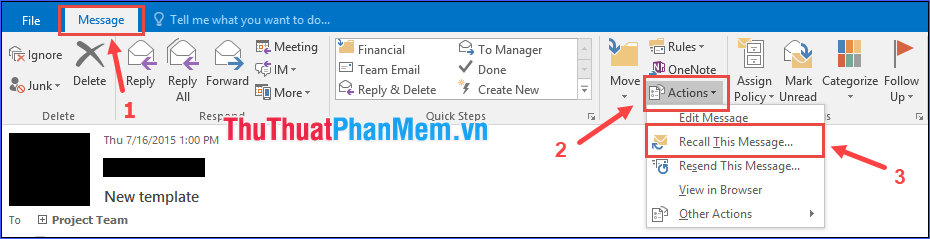
* Lưu ý:
– Nếu bạn không thấy lệnh Recall This Message, thì có thể là bạn không có tài khoản Exchange hoặc tính năng này không sẵn dùng trong tổ chức của bạn.
– Bạn không thể thu hồi thư được bảo vệ bằng cách bảo vệ thông tin Azure.
Bước 4: Chọn một trong hai lựa chọn.
– Delete unread copies of this message: Xoá những bản sao chưa được đọc của thư này.
– Delete unread copies and replace with a new message: Xoá những bản sao chưa được đọc của thư này và thay thế bằng thư mới.
Sau đó click vào OK.
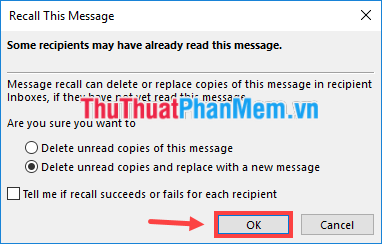
* Lưu ý: Nên đánh dấu vào ô Tell me if recall succeeds or fails for each recipient để nhận thông báo thư được thu hồi thành công hay thất bại.
Những lí do ngăn cản quá trình thu hồi thư đã gửi
Ngay cả khi bạn đã thao tác đúng như trên, không có nghĩa là mọi chuyện sẽ luôn luôn diễn ra suôn sẻ. Dưới đây là các yếu tố có thể ngăn cản việc thu hồi của bạn, hoặc ít nhất làm cho nó trở nên phức tạp hơn:
1. Thư đã được mở
Về cơ bản, nếu người nhận đã mở thư của bạn, bạn không thể thu hồi lại. Người nhận vẫn có thể nhận được thông báo thu hồi và lời nhắc rằng bạn thực sự muốn xóa bản gốc của thư, nhưng dù sao nó cũng sẽ nằm trong hệ thống Outlook của họ. Đó là lý do tại sao bạn cần phải hành động nhanh chóng trước khi quá muộn.
2. Chuyển hướng đến các thư mục khác
Nếu bộ lọc của người nhận chuyển hướng thư gốc mà bạn đã gửi sang một thư mục khác, việc thu hồi sẽ thất bại. Tóm lại, tính năng thu hồi chỉ có thể phát huy tác dụng với các thư nằm trong hộp thư đến. Nếu đang “yên vị” ở một nơi khác, thư sẽ không đi đâu hết.
3. Thư mục công khai
Thư mục công khai có thể khiến vấn đề trở nên phức tạp vì nếu bất kỳ ai đọc được thư của bạn, việc thu hồi sẽ thất bại. Một khi thư bị đánh dấu là đã đọc, không cần biết bởi người nhận hay một tài khoản nào khác, mọi chuyện cũng đã quá muộn.
4. Ứng dụng email không phải Outlook
Chức năng thu hồi được thiết kế để hoạt động với Outlook. Ví dụ, nếu bạn đang gửi cho người khác mà người đó sử dụng Gmail, bạn không thể mong đợi tính năng thu hồi hoạt động.
5. Ứng dụng dành cho thiết bị di động
Nếu bạn đang sử dụng cài đặt Exchange ActiveSync cho Outlook trên thiết bị di động, tùy chọn thu hồi cũng có thể không hoạt động. Điều này xảy ra do hệ thống cố gắng xử lý các phiên bản Outlook khác nhau khi đồng bộ hóa và nó không thể hoàn thành quá trình, đặc biệt là nếu thiết bị di động của bạn ngoại tuyến.
Qua bài viết trên, mình đã hướng dẫn các bạn cách thu hồi thư đã gửi (Recall mail) trong Outlook. Hi vọng bài viết sẽ giúp ích cho các bạn!
Trong bài viết về chủ đề “Làm thế nào để thu hồi email đã gửi trong Outlook”, chúng ta đã tìm hiểu cách thực hiện việc thu hồi email đã gửi trong Outlook. Điều này rất hữu ích khi chúng ta gửi sai email hoặc đính kèm tệp tin sai.
Tuy nhiên, điều quan trọng là chúng ta nên cân nhắc trước khi gửi email, đảm bảo rằng nội dung và tệp đính kèm đều chính xác. Nếu chúng ta không cẩn thận, việc thu hồi email có thể không thành công hoặc thông báo thu hồi email đã gửi có thể không được gửi đến người nhận.
Để tránh những rắc rối về sau, chúng ta nên kiểm tra kỹ nội dung và tệp đính kèm trước khi gửi email. Nếu chúng ta đã gửi sai hoặc thiếu thông tin, hãy nhanh chóng liên hệ với người nhận để sửa chữa hoặc bổ sung. Việc này sẽ giúp chúng ta tránh được những phiền toái và tiếp tục duy trì mối quan hệ tốt với người nhận.
Cảm ơn bạn đã xem bài viết Làm thế nào để thu hồi email đã gửi trong Outlook tại Pgdphurieng.edu.vn bạn có thể bình luận, xem thêm các bài viết liên quan ở phía dưới và mong rằng sẽ giúp ích cho bạn những thông tin thú vị.
Nguồn: https://thuthuatphanmem.vn/cach-thu-hoi-thu-da-gui-recall-mail-trong-outlook/
Từ Khoá Tìm Kiếm Liên Quan:
1. Thu hồi email Outlook
2. Lấy lại email đã gửi trong Outlook
3. Hủy gửi email trong Outlook
4. Truy xuất email đã gửi trong Outlook
5. Điều chỉnh hoặc thu hồi email đã gửi trong Outlook
6. Phục hồi email trước khi chúng được đọc trong Outlook
7. Thu hồi email đang mở cửa sổ trong Outlook
8. Các bước để thu hồi email Outlook đã gửi
9. Giải phóng email đã gửi trong Outlook
10. Khôi phục email bị gửi sai trong Outlook.



